- śĶŹŤßą: 463822 ś¨°
- śÄߌąę:

- śĚ•Ťá™: ťēŅś≤ô
-

śĖáÁꆌąÜÁĪĽ
- ŚÖ®ťÉ®ŚćöŚģĘ (132)
- Java (17)
- Eclipse (2)
- Struts2 (6)
- SWT (9)
- Java Web Start (2)
- Heritrix (4)
- Nutch (1)
- Internet (2)
- J2me (2)
- Windows (4)
- Swing (8)
- JavaScript (11)
- Hibernate (1)
- Spring (6)
- Mysql (9)
- Oracle (10)
- Linux (6)
- RESTful (3)
- XML (1)
- Flex (4)
- EL (1)
- Apache (4)
- VC (3)
- OpenSourceLicence (1)
- Tomcat (4)
- Tiles2 (1)
- nosql (6)
- else (4)
- Nginx (2)
Á§ĺŚĆļÁČąŚĚó
- śąĎÁöĄŤĶĄŤģĮ ( 0)
- śąĎÁöĄŤģļŚĚõ ( 15)
- śąĎÁöĄťóģÁ≠Ē ( 3)
Ś≠ėś°£ŚąÜÁĪĽ
- 2012-08 ( 6)
- 2012-03 ( 3)
- 2011-08 ( 5)
- śõīŚ§öŚ≠ėś°£...
śúÄśĖįŤĮĄŤģļ
-
mzloginÔľö
ÁĄ∂ŤÄĆŚĻ∂ś≤°śúČŤģ≤ hash ŚáĹśēį
ś∑ĪŚÖ•ÁźÜŤß£HashMapÔľąŚŹähashŚáĹśēįÁöĄÁúüś≠£Ś∑ߌ¶ôšĻ茧ĄÔľČ -
czp11210Ôľö
hi,šĹ†ŤŅôÁĮáśĖáÁꆌ幌•Ĺ„ÄāśúČšł§šł™ÁĽÜŤäāŤ∑üšĹ†Á°ģŤģ§šłčÔľö1.šĹ†šĹŅÁĒ®ÁöĄamo ...
Mysql Śüļšļé Amoeba ÁöĄ śįīŚĻ≥ŚíĆŚěāÁõī ŚąÜÁČá -
MybeautifulÔľö
It seems the amoeba doesn't sup ...
Mysql Śüļšļé Amoeba ÁöĄ śįīŚĻ≥ŚíĆŚěāÁõī ŚąÜÁČá -
xs.cctvÔľö
Ť®ÄÁģÄśĄŹŤĶÖ„Äā„Äā„Äā„Äā„Äā„Äā
ś∑ĪŚÖ•ÁźÜŤß£HashMapÔľąŚŹähashŚáĹśēįÁöĄÁúüś≠£Ś∑ߌ¶ôšĻ茧ĄÔľČ -
mnhkahnÔľö
h & (length-1)ŤŅôšł™ŚÖ∂ŚģěŤŅėśėĮšłÄšł™ś®°ŤŅźÁģóԾƌŹ™ ...
ś∑ĪŚÖ•ÁźÜŤß£HashMapÔľąŚŹähashŚáĹśēįÁöĄÁúüś≠£Ś∑ߌ¶ôšĻ茧ĄÔľČ
šłÄťĒģŚģČŤ£ÖŚŹĆŚáĽŤŅźŤ°Ć‚ÄĒ‚ÄĒJavaŚģČŤ£ÖÁ®čŚļŹŚą∂šĹú
- ŚćöŚģĘŚąÜÁĪĽÔľö
- Java
ś†á ťĘė: šłÄťĒģŚģČŤ£ÖŚŹĆŚáĽŤŅźŤ°Ć‚ÄĒ‚ÄĒJavaŚģČŤ£ÖÁ®čŚļŹŚą∂šĹú
šĹú ŤÄÖ: Jason Du
śó∂ ťóī: 2009-3-23
Śéü śĖá: http://www.blogjava.net/javapro/archive/2009/03/24/JavaAppSetup.html
 
„ÄÄ„ÄÄŚĮĻšļéJavaś°ĆťĚĘŚļĒÁĒ®śĚ•ŤĮīԾƜĮĒŤĺÉÁɶÁźźÁöĄŚįĪśėĮŚģČŤ£ÖťÉ®ÁĹ≤ťóģťĘėԾƌ¶āÔľöŚģĘśą∑ÁęĮśėĮŚź¶ŚģČŤ£ÖśúČjre„ÄĀjreÁČąśú¨„ÄĀjreŚú®Śď™ťáĆšłčŤĹĹ„ÄĀŚ¶āšĹēÁĒ®jreŚźĮŚä®
JavaŚļĒÁĒ®Á≠ČÁ≠Č„ÄāšłćŤ¶ĀŤĮīŚąöśé•Ťß¶ÁĒĶŤĄĎÁöĄšļļԾƌįĪÁģóśėĮśĮĒŤĺÉÁÜüśāČÁĒĶŤĄĎԾƌ¶āśěúś≤°śúȜ镍߶ŤŅáJavaԾƝĚĘŚĮĻšłÄšł™JavaŚļĒÁĒ®ÔľĆŚ¶āšĹēŚú®WindowsšłčŚźĮŚä®ŚģÉԾƚľįŤģ°ťÉĹšľö
śäėŤÖĺŚć䌧©„ÄāśČÄšĽ•ŤŅôšł™śėĮŚĮľŤáīJavaś°ĆťĚĘŚļĒÁĒ®ŤĘꚳĚļõšļļśČÄŤģ®ŚéĆÁöĄśúÄŚ§ßŚéüŚõ†ÔľĆJavaÁöĄšľėŚäŅśėĮ‚ÄúšłÄś¨°ÁľĖŚÜôԾƝöŹŚ§ĄŤŅźŤ°Ć‚ÄĚ,Ť∑®ŚĻ≥ŚŹįÁČĻśÄßÁ°ģŚģěŚĺąŚ•ĹԾƚĹÜŚĻ∂šłćśėĮśĮŹšł™šļļťÉĹťúÄ
Ť¶ĀŤ∑®ŚĻ≥ŚŹįԾƍÄĆšłĒśúČśó∂ŚÄôJVMŚĻ≥ŚŹįśąĖÁČąśú¨ťóģťĘėšĻüšľöťÄ†śąź‚ÄúšłÄś¨°ÁľĖŚÜôԾƌąįŚ§ĄśĶčŤĮē‚ÄĚÁöĄŚįīŚį¨„ÄāŚĮĻšļéŚõļŚģöŚĻ≥ŚŹįšłčÁöĄJavaŚļĒÁĒ®ÔľĆśúÄŚ•ĹÁöĄśĖĻŚľŹŤéęŤŅášļ錳¶ÁĚÄJRE,Ťģ©ÁĒ®śą∑ŤĹĽ
śĚĺÁāĻŚáĽŚįĪŤÉĹŤŅźŤ°Ć„ÄāšłčťĚĘśąĎšĽ¨śĚ•Ťß£ŚÜ≥ŤŅôś†∑ÁöĄťóģťĘė„Äā
„ÄÄ„ÄÄťíąŚĮĻwindowsŚĻ≥ŚŹįԾƚłĽŤ¶ĀśĖĻś≥ēśėĮÔľöŚÖąŚįÜJREŤŅõŤ°ĆÁ≤ĺÁģÄԾƌÜćšĹŅÁĒ®Ś∑•ŚÖ∑exe4j śĚ•Ťß£ŚÜ≥ŚŹĆŚáĽŤŅźŤ°ĆšĹŅÁĒ®ÁöĄťóģťĘėԾƜúÄŚźéÁĒ®Inno SetupśČďŚĆÖśąźŚģČŤ£ÖÁ®čŚļŹ, ŤŅôś†∑šłÄśĚ•ÔľĆśąĎšĽ¨ÁöĄJavaŚļĒÁĒ®ŚįĪŚíĆśôģťÄöÁöĄwindowsŚļĒÁĒ®Á®čŚļŹšłÄś†∑šļÜ„Äā
śú¨śĖáÁõłŚÖ≥šłčŤĹĹ
śú¨śēôÁ®čPDFś†ľŚľŹśĖáś°£
http://www.uushare.com/user/javapro/file/1418624
http://www.rayfile.com/files/7840998c-1824-11de-942b-0014221b798a/
śú¨śēôÁ®čÁ§ļšĺčÁ®čŚļŹ
http://www.uushare.com/user/javapro/file/1418316
 
http://www.rayfile.com/files/3ee1f95c-1826-11de-bcfb-0019d11a795f/
exe4j 4.2 ś≥®ŚÜĆÁČą
http://www.uushare.com/user/javapro/file/1418327
http://www.rayfile.com/files/c56bebba-1826-11de-9b55-0019d11a795f/
Inno Setup śĪČŚĆĖŚĘ쌾ļÁČą + ISToolśĪČŚĆĖ + ŚŹćÁľĖŤĮĎŚ•óŤ£Ö + ISFDÁēĆťĚĘŤģĺŤģ°śĪČŚĆĖ
http://www.uushare.com/user/javapro/file/1418305
http://www.rayfile.com/files/95c91dd9-1826-11de-89b1-0019d11a795f/
šłÄ„ÄĀÁ≤ĺÁģÄJRE
„ÄÄ„ÄÄJRE6ťĽėŤģ§ŚģČŤ£ÖŚ§ßŚįŹŚ§ßÁļ¶90MԾƍÄĆšłÄŤą¨Á®čŚļŹŚŹ™śúČŚá†MÁĒöŤá≥Śá†ÁôĺKԾƌł¶JREŤŅźŤ°ĆԾƜĄüŤßČťĚ쌳łšłćŚźąÁźÜԾƌąÜŚŹĎšłéÁĹĎÁĽúšľ†ŤĺďŤŅáÁ®čšĻüšľöŚ§ßŚŹóŚĹĪŚďć„ÄāŚÖ≥šļéJREÁöĄÁ≤ĺÁģÄŚŹāÁÖßšłčťĚĘŚá†ÁĮáÁõłŚÖ≥śĖáÁę†Ôľö
JavaÁ®čŚļŹŚŹĎŚłÉšĻčjreÁĮá
http://www.blogjava.net/gdws/archive/2006/12/25/89898.html
Ś¶āšĹēŚą∂šĹúśúÄŚįŹÁöĄRCPÁ®čŚļŹŚéčÁľ©ŚĆÖÔľąŚĆÖŚźęJREÔľČ
http://www.eclipseworld.org/bbs/read-cec-tid-5777.html
Ťģ©JavaÁ®čŚļŹŚł¶šłäÁ≤ĺÁģÄÁöĄjreÔľąťôĄŚ∑•ŚÖ∑ÔľČ
http://glemir.xplore.cn/archives/200
JREśěĀťôźÁ≤ĺÁģÄśéĘśĪāśČčŚÜĆ[1]‚ÄĒ‚ÄĒÁ≤ĺÁģÄšłÄšł™SwingÁöĄŚć≥śó∂śąėÁē•śłłśąŹ
http://cping1982.blog.51cto.com/601635/129630
JavaŚļĒÁĒ®‚ÄĒ‚ÄĒÁ≤ĺÁģÄJREšĹďÁßĮÁöĄŚįŹŚ∑•ŚÖ∑
http://blog.csdn.net/cping1982/archive/2008/09/02/2865198.aspx
JVM rt.jar Á≤ĺÁģÄŚ∑•ŚÖ∑ŚõĺŚĹĘŚ§ĖŚ£≥ 0.1
http://www.blogjava.net/beansoft/archive/2008/12/19/247321.html
ŚŹĮšĽ•ŤŅźŤ°Ć RCP/Swing ÁöĄŤŅ∑šĹ†JRE 6Ôľą3.75MBÔľČ
http://www.blogjava.net/beansoft/archive/2008/01/18/176353.html
ŚŹĮšĽ•ŤŅźŤ°ĆSWTÁöĄÁ≤ĺÁģÄÁČąJRE 1.4.2_04, ŚéčÁľ©ŚźéšĽÖ1.3MB
http://www.blogjava.net/beansoft/archive/2007/03/07/102381.html
„ÄÄ„ÄĜļŚĺóśĚ•ŤĮīJREÁ≤ĺÁģÄśėĮšłÄšł™śĮĒŤĺÉŚ§ćśĚāÁöĄŚ∑•šĹúԾƌ¶āśěúšłćśłÖś•öśüźťÉ®ŚąÜÁöĄŚäüŤÉĹšłćŤ¶ĀŤĹĽśėďŤŅõŤ°ĆŚą†ŚáŹÔľĆŚź¶ŚąôŚŹĮŤÉĹšļßÁĒüšłÄšļõśú™Áü•ÁöĄťĒôŤĮĮ„Äāpack200ŚéčÁľ©Ś∑•ŚÖ∑Śú®ŚĮĻśüźšļõťáćśĖįśČďŚĆÖŤŅáÁöĄrt.jarśĖᚼ∂ŚéčÁľ©śó∂šľöšļßÁĒüťĒôŤĮĮԾƌ¶āśěúšĹŅÁĒ®ÁöĄŤĮĚšłÄŚģöŤ¶Āś≥®śĄŹśéߌą∂ŚŹįÁöĄŤĺďŚáļšŅ°śĀĮ„Äā
šļĆ„ÄĀšĹŅÁĒ®exe4jÁĒüśąźexeŚŹĮśČߍ°ĆśĖᚼ∂
„ÄÄ„ÄÄšłčťĚĘśėĮśąĎÁöĄšłÄšł™ŚģĆśēīJavaÁ§ļšĺčÁ®čŚļŹ ‚ÄĒ‚ÄĒ TestProcessBar„ÄāŚŹĮšĽ•Áú茹įÁ§ļšĺčÁ®čŚļŹŚ∑≤ÁĽŹťôĄŚł¶šļÜjre , šłčťĚĘŚÖąšĹŅÁĒ®exe4jÁĽôŚģÉŚą∂šĹúšłÄšł™exeŚŹĮśČߍ°ĆśĖᚼ∂(Ść≥Śõĺšł≠ÁöĄTestProcessBar.exe)ԾƌĻ∂śĆáŚģöśąĎšĽ¨Ťá™Śł¶ÁöĄjre „Äā
 
šĽ•šłčśėĮexe4jÁöĄŚźĮŚä®ÁēĆťĚĘÔľĆÁāĻŚáĽNextŚľÄŚß茹õŚĽļťÖćÁĹģśĖᚼ∂„Äā
 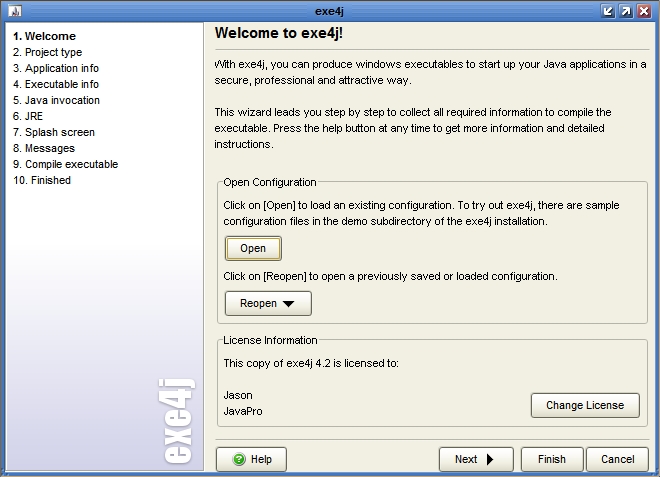
śé•ÁĚÄťÄČśč©Ť¶ĀŚąõŚĽļÁöĄexeśĖᚼ∂ÁĪĽŚěčԾƌú®ŤŅôťáĆśąĎšĽ¨ťÄČśč©Á¨¨šłÄšł™ÔľĆŤŅôś†∑ŚÖ∂ŚģěśėĮšłļÁ®čŚļŹŚąõŚĽļšłÄšł™ŚŹĮšĽ•ŚŹĆŚáĽŤŅźŤ°ĆÁöĄŚźĮŚä®Śô®ÔľĆŚŹĮšĽ•šŅĚŤĮĀÁ®čŚļŹšĽćŚÖ∑śúČŤ∑®ŚĻ≥ŚŹįÁöĄÁČĻśÄß„ÄāŚ¶āśěúťÄČśč©Á¨¨šļĆšł™ÔľĆŚŹĮšĽ•śääÁ®čŚļŹŚģĆŚÖ®ÁľĖŤĮĎśąźexeśĖᚼ∂ԾƌŹĮšĽ•śõīŚ•ĹÁöĄšŅ̜䧚ņÁöĄÁ®čŚļŹšłćŤĘꌏćÁľĖŤĮĎ„Äā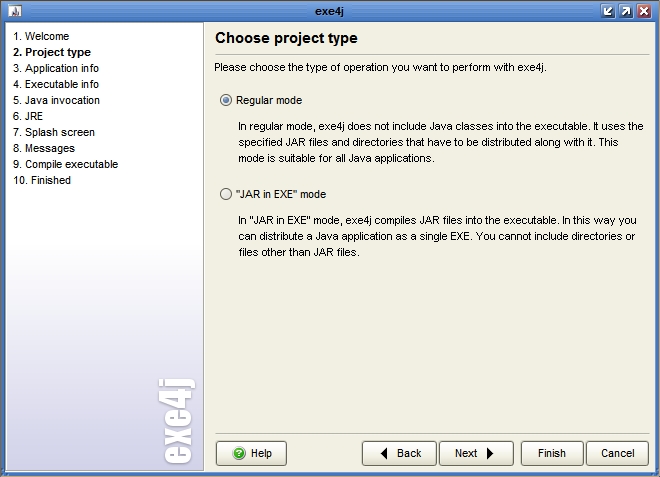
śé•šłčśĚ•ŤģĺÁĹģÁ®čŚļŹÁöĄÁü≠śĖᚼ∂ŚźćԾƜļźśĖᚼ∂Ś§ĻŤ∑ĮŚĺĄÔľąŚŹĮšĽ•šĹŅÁĒ®exe4jŚ∑•Á®čśĖᚼ∂ÁöĄÁõłŚĮĻŤ∑ĮŚĺĄ„ÄāŤŅôťáĆśąĎÁöĄexe4jśĖᚼ∂šŅĚŚ≠ėŚú®launcherÁõģŚĹēšłčԾƜČÄšĽ•šĹŅÁĒ®ÁöĄśļźŤ∑Į
ŚĺĄšłļ[..]Ծƌć≥šłäšłÄÁļßÁõģŚĹē),šĽ•ŚŹäŤ¶ĀÁĒüśąźÁöĄexeśĖᚼ∂ÁöĄŚ≠ėśĒĺÁõģŚĹēÔľĆexeŚ≠ėśĒĺÁõģŚĹēÁõłŚĮĻŤ∑ĮŚĺĄšłļśļźśĖᚼ∂Ś§ĻԾƍŅôťáĆśąĎśääŚģÉśĆáŚģöšłļŚĹďŚČćśļźśĖᚼ∂Ś§Ļ„Äā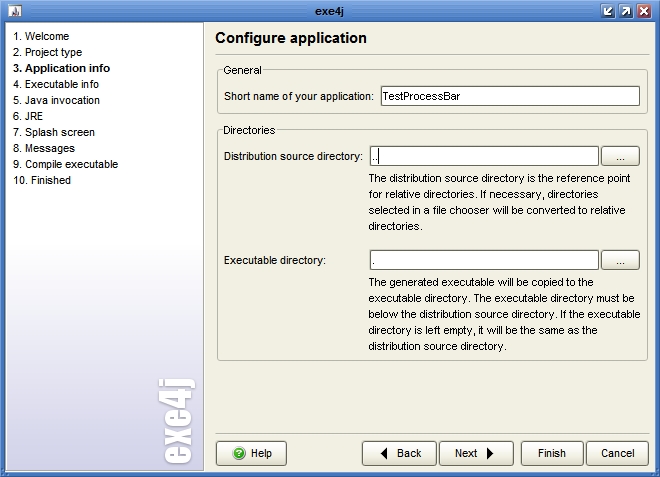
śé•šłčśĚ•ÔľĆŚŹĮšĽ•ÁĽôśąĎšĽ¨Ść≥ŚįÜÁĒüśąźÁöĄexeśĖᚼ∂ŤĶ∑šłÄšł™ŚźćŚ≠óԾƌ¶āśąĎÁöĄ‚ÄúTestProcessBar.exe‚ÄĚԾƍŅėŚŹĮšĽ•ÁĽôŚģÉśĆáŚģöšłÄšł™icoÁĪĽŚěčÁöĄŚõ圆áԾƌÖ∂ŚģÉśĆČťĽėŤģ§ŚįĪŚŹĮšĽ•šļÜ,Ś¶āŚõĺ:
 
ŤŅôťáĆśąĎšĽ¨ŤŅėŚŹĮšĽ•šłļŤ¶ĀÁĒüśąźÁöĄexeśĖᚼ∂ťôĄŚä†šłÄšļõšŅ°śĀĮ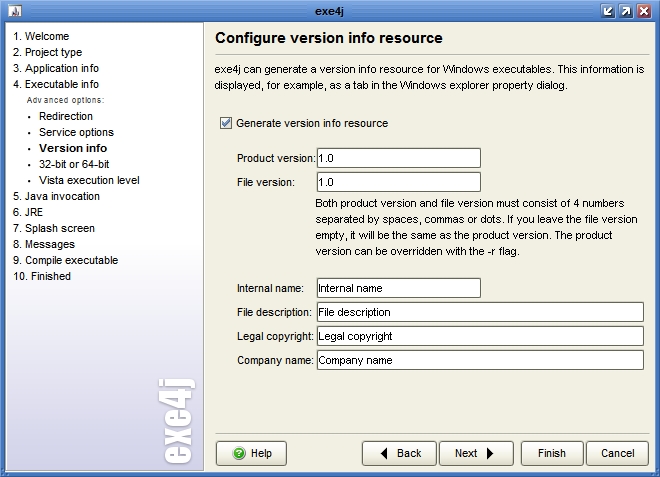
śé•šłčśĚ•ÁöĄŤŅôšłÄś≠•ÔľĆśąĎšĽ¨ťúÄŤ¶ĀśääÁ®čŚļŹšł≠śČÄÁĒ®ŚąįÁöĄÁĪĽŤ∑ĮŚĺĄś∑ĽŚä†šłäŚéĽ„ÄāÁĄ∂ŚźéśĆáŚģöÁ®čŚļŹÁöĄŚźĮŚä®ÁĪĽÔľĆŚÖ∂ŚģÉŚ¶āśěúś≤°śúČŚŅÖŤ¶ĀÁöĄŤĮĚԾƌąôśĆČťĽėŤģ§Ść≥ŚŹĮÔľĆÁāĻŚáĽ+ŚŹ∑ś∑ĽŚä†ÁĪĽŤ∑ĮŚĺĄÔľö
 
Śüļśú¨šłäśąĎšĽ¨śČÄťúÄŤ¶ĀÁĒ®ŚąįÁöĄjarśĖᚼ∂ťÉĹŤ¶Āś∑ĽŚä†šłäŚéĽÔľĆŚŹĮšĽ•ťÄźšł™ś∑ĽŚä†šłäŚéĽÔľĆšĻüŚŹĮšĽ•ś∑ĽŚä†śēīšł™śĖᚼ∂Ś§ĻśąĖŤÄÖšĹŅÁĒ®Á≥ĽÁĽüÁéĮŚĘÉŚŹėťáŹÔľĆšłļšļÜšĹŅÁ®čŚļŹŤÉĹŚ§üťöŹŚ§ĄŤŅźŤ°ĆԾƌľļŚąóŚĽļŤģģšĹŅÁĒ®ÁõłŚĮĻŤ∑ĮŚĺĄÔľĆŚĻ∂šłĒšłćŤ¶ĀšĹŅÁĒ®ÁéĮŚĘÉŚŹėťáŹ„Äāś∑ĽŚä†Ś•ĹÁĪĽŤ∑ĮŚĺĄšĻ茟éŚõ쌹įšłäšłÄś≠•ŚéĽťÄČśč©"Main Class"Ść≥ŚŹĮ„Äā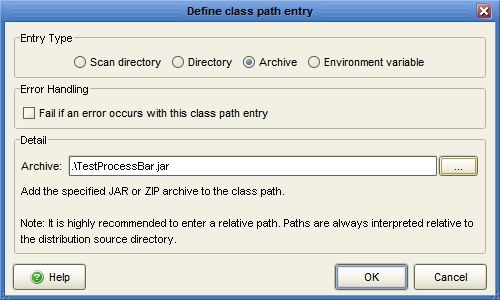
śé•šłčśĚ•ŚÖąťÄČśč©śąĎšĽ¨ÁöĄÁ®čŚļŹśČÄťúÄŤ¶ĀÁöĄjreÁČąśú¨ÔľĆ ÁĄ∂ŚźéšĺŅśėĮťÄČśč©śąĎšĽ¨Ťá™Śł¶ÁöĄjrešļÜ,ŤŅôšłÄś≠•šłćśėĮŚŅÖť°ĽÔľĆšĹÜśėĮšłļšļÜśõīŚ•ĹÁöĄŚąÜŚŹĎÁ®čŚļŹÔľĆśąĎšĽ¨Ťá™Śł¶šļÜjre, śČÄšĽ•śúČŚŅÖŤ¶Āśä䜹ϚĽ¨Ťá™Śł¶ÁöĄjreśĆáŚģöšłļť¶ĖťÄČÁöĄŤŅźŤ°ĆÁéĮŚĘÉԾƌ¶āŚõĺťÄČśč©Search sequence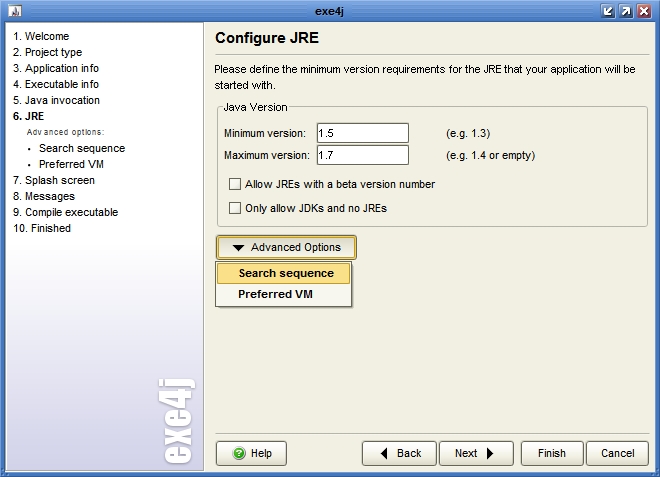
 
ťĽėŤģ§śÉÖŚÜĶšłčÁ®čŚļŹšľöŚéĽÁ≥ĽÁĽüÁöĄś≥®ŚÜĆŤ°®ÔľĆÁéĮŚĘÉŚŹėťáŹŚŹäÁõłŚÖ≥ÁöĄÁõģŚĹēśü•śČĺjre,Śõ†šłļśąĎšĽ¨ŚŹ™ťúÄŤ¶ĀŤá™Śł¶ÁöĄjre,śČÄšĽ•ŤŅôťáĆśąĎśä䝼ėŤģ§ÁöĄťÄČť°ĻÁ߼ťô§šļÜÔľąŚ¶āśěúŤßČŚĺóśúČŚŅÖŤ¶ĀÁöĄŤĮĚŚŹĮšĽ•śä䝼ėŤģ§ÁöĄťÄČť°ĻśĒĺŚú®Ťá™Śł¶jreťÄČť°ĻÁöĄŚźéťĚĘԾƚłćŚą†ťô§ÔľČÔľĆÁĄ∂Śźéś∑ĽŚä†śąĎšĽ¨Ťá™Ś∑ĪÁöĄjreśČÄŚú®ÁöĄÁõģŚĹēŤ∑ĮŚĺĄÔľĆÁāĻ+ŚŹ∑ŚľÄŚßčÔľö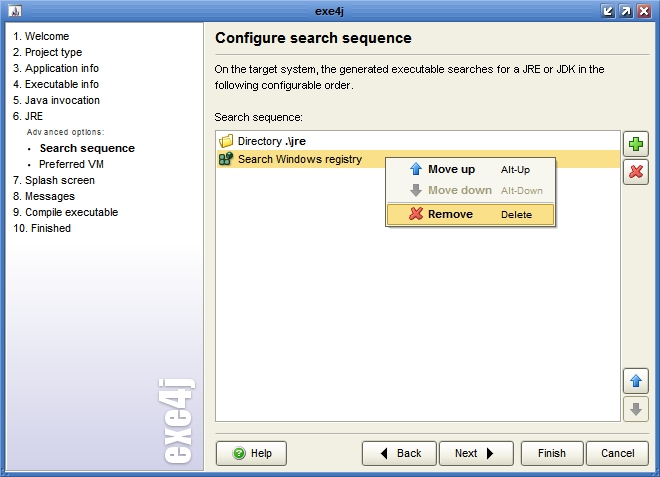
 
ŤŅôťáĆŤŅėśėĮŚĽļŤģģšĹŅÁĒ®ÁõłŚĮĻÁöĄÁõģŚĹēŤ∑ĮŚĺĄÔľö
śĆáŚģöjreśČÄŚú®ÁöĄÁõģŚĹēԾƌ¶āŚõĺÔľö
śúÄŚźéśąĎÁöĄjreÁõģŚĹēŤ∑ĮŚĺĄŚįĪśėĮŤŅôś†∑ÁöĄÔľö.\jre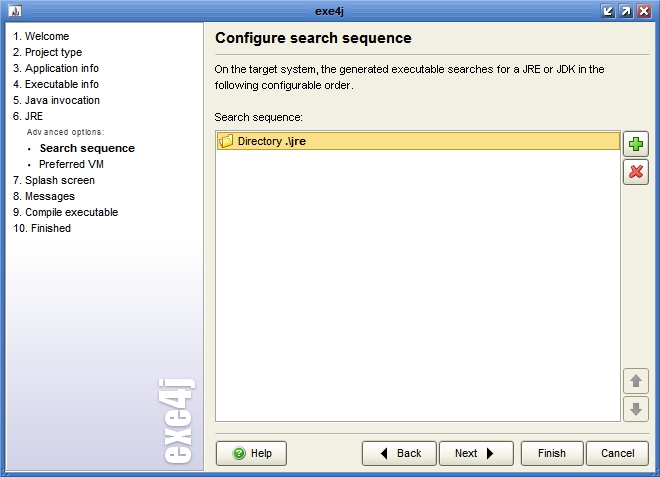
 
šłčťĚĘŤŅôšłÄś≠•ŚźĮŚä®ÁĒĽťĚĘԾƜúČŚÖīŤ∂£ÁöĄŚŹĮšĽ•Ťá™Ś∑≤ŤģĺÁĹģšłÄšłč„Äā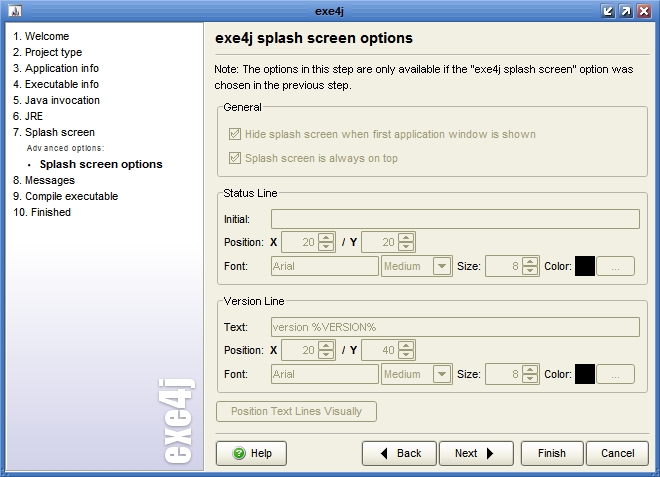
 
Á®čŚļŹśúÄÁĽąÁĒüśąźšļÜŤŅôšł™śČߍ°ĆśĖᚼ∂: TestProcessBar.exe
ÁéįŚú®šĹŅÁĒ®ŚģÉԾƌ∑≤ÁĽŹŚŹĮšĽ•ś≠£ŚłłŚą©ÁĒ®śąĎšĽ¨Ťá™Śł¶ÁöĄjreŚźĮŚä®Á®čŚļŹšļÜԾƚĹÜśėĮśēīšł™Á®čŚļŹšĽćśúČŤŅĎ19MÁöĄŚ§ßŚįŹ„Äā
ŤŅôśó∂ŚÄôśČďšł™ŚéčÁľ©ŚĆÖԾƌ∑≤ÁĽŹŚŹĮšĽ•ŤŅõŤ°ĆŚŹĎŚłÉšļÜ„ÄāšĹÜśėĮšłļšļÜśõīŚ§ßÁöĄŚéčÁľ©ÔľĆŚĻ∂Śą∂šĹúśõīŚä†śĖĻšĺŅśėďÁĒ®ÁöĄÁ®čŚļŹÔľĆšłčťĚĘśąĎšĽ¨šĹŅÁĒ®Inno SetupŤŅõŤ°ĆŚéčÁľ©ŚĻ∂Śą∂šĹúšłÄšł™ŚģČŤ£ÖŚĆÖ„Äā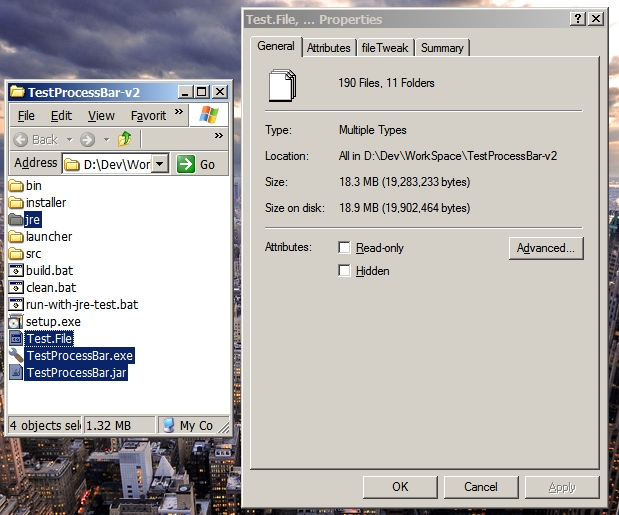
šłČ„ÄĀšĹŅÁĒ®Inno SetupšłļÁ®čŚļŹŚą∂šĹúśČďŚĆÖŚģČŤ£ÖÁ®čŚļŹ
ŚģČŤ£ÖŚźéŚźĮŚä®ŤĄöśú¨ŚźĎŚĮľÔľĆŚ¶āŚõĺśČÄÁ§ļÔľö¬†
 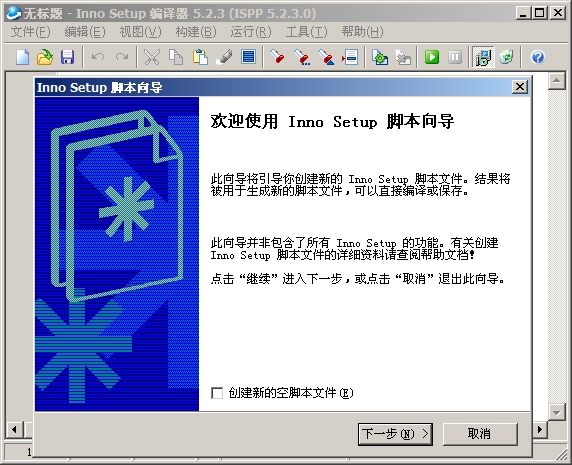

ŤŅôťáĆśĆáŚģöÁ®čŚļŹÁöĄŚźĮŚä®śĖᚼ∂Ծƌć≥ŚąöśČćÁĒ®exe4jŚąõŚĽļÁöĄexeśĖᚼ∂„ÄāÁĄ∂ŚźéŚįÜśēīšł™Á®čŚļŹÁõģŚĹēťÉĹŚĆÖŚźęŤŅõŚéĽŚįĪŚŹĮšĽ•šļÜÔľąŤŅôťáĆŚõ†šłļÁ®čŚļŹšł≠śúČšłÄšļõexe4jŚíĆinno
setupÁöĄŚ∑•Á®čśĖᚼ∂ԾƜēÖśúČśČÄťÄČśč©ÔľČԾƜ镚łčśĚ•ÁöĄŚüļśú¨šłäšłÄÁõīśĆČšłčšłÄś≠•ŚįĪŚŹĮšĽ•šļÜԾƌÖ∂šł≠Ť¶ĀŤģĺÁĹģšłÄšłčŚģČŤ£ÖÁ®čŚļŹÁöĄŤĺďŚáļÁõģŚĹēÔľĆÁõīŚąįŤĄöśú¨ŚźĎŚĮľŚģĆśąź
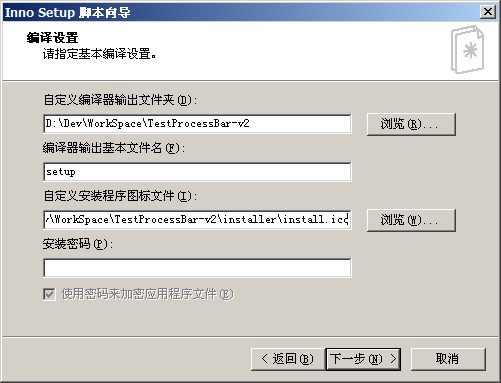

ÁĄ∂ŚźéśČߍ°ĆŤĮ•ŤĄöśú¨Ść≥ŚŹĮÔľö 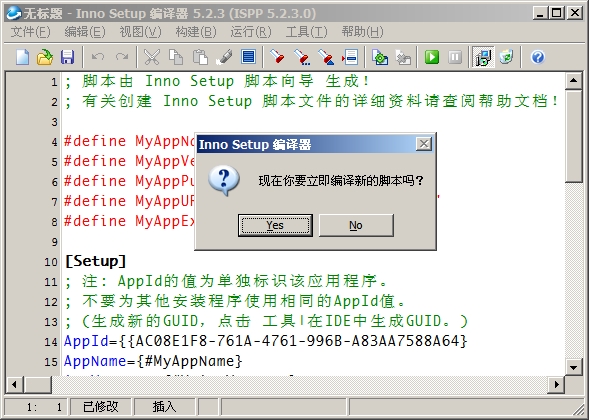
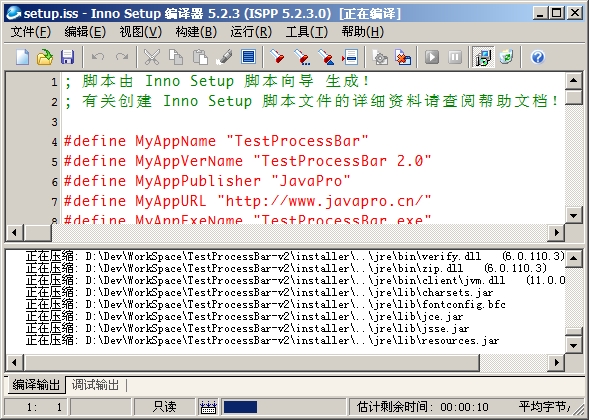
ÁĄ∂ŚźéśČ匹įInno SetupÁöĄŤĺďŚáļÁõģŚĹēԾƌįĪŚŹĮšĽ•Áú茹įÁľĖŤĮĎŤĺďŚáļŚźéÁöĄŚģČŤ£ÖŚĆÖšļÜԾƌ¶āšłčŚõĺÔľösetup.exe
Ś§ßŚįŹŚ∑≤ÁĽŹŚé茹įšļÜ6.38M„Äā
 
Śą©ÁĒ®ŤŅôšł™ŚįĪŚŹĮšĽ•ŚŅęťÄüŤĹĽśĚĺÁöĄŚģČŤ£ÖšĹ†ÁöĄJavaś°ĆťĚĘŚļĒÁĒ®šļÜ„Äā
 
Śõõ„ÄĀśÄĽÁĽď
„ÄÄ„ÄĜļšĹďśĚ•Ťģ≤ԾƜąĎšĽ¨ÁöĄÁõģÁöĄśėĮšłļšļÜŤģ©śąĎšĽ¨ÁľĖŚÜôŚáļÁöĄÁ®čŚļŹśõīŚä†ÁöĄśĖĻšĺŅśėďÁĒ®„ÄāťÄöŤŅᚼ•šłäÁöĄŚ≠¶šĻ†ÔľĆÁéįŚú®śąĎšĽ¨Ś∑≤ÁĽŹŚŹĮšĽ•Śą∂šĹúŚáļŚŹĮŚŹĆŚáĽŤŅźŤ°Ć„ÄĀšłćÁĒ®ÁĒ®śą∑ŚŹ¶Ť£Ö
jreÁöĄ„ÄĀÁģÄŚćēśėďÁĒ®ÁöĄÁ®čŚļŹŚģČŤ£ÖŚĆÖ„ÄāŚ§ßŚģ∂ŚŹĮšĽ•ŚĮĻjreÁ≤ĺÁģÄ„ÄĀexeŚźĮŚä®Śô®ÁöĄŚą∂šĹú„ÄĀśČďŚĆÖŚģČŤ£ÖŤŅõŤ°Ćśõīś∑ĪŚÖ•ÁöĄŚ≠¶šĻ†„Äāśú¨śēôÁ®čšł≠ÁöĄŚ∑•ŚÖ∑ŚŹ™śėĮŚĀöšłÄšł™śäõÁ†ĖŚľēÁéČԾƍŅėśúȌ幌§öÁĪĽ
šľľŚäüŤÉĹÁöĄŚ∑•ŚÖ∑śúČŚĺÖŚ§ßŚģ∂ŚéĽÁ†ĒÁ©∂ԾƜúÄŚźéԾƌłĆśúõŚ§ßŚģ∂ŤÉĹŚ§üŚą∂šĹúŚáļŚĪěšļéŤá™Ś∑ĪÁöĄÁģÄŚćēśėéŚŅęÁöĄšłÄťĒģŚľŹJavaÁ®čŚļŹ„Äā
- 2009-08-25 15:35
- śĶŹŤßą 2132
- ŤĮĄŤģļ(1)
- śü•ÁúčśõīŚ§ö
ŤĮĄŤģļ
ŚŹĎŤ°®ŤĮĄŤģļ
-
„ÄźŤĹ¨ŤĹĹ„ÄĎServletContextListeneršĹŅÁĒ®ŤĮ¶Ťß£
2011-05-12 14:58 4251Śú® Servlet API šł≠śúČšłÄšł™ Ser ... -
„ÄźŤĹ¨ŤĹĹ„ÄĎJavaśĚ•Ťé∑ŚŹĖŤģŅťóģŤÄÖÁúüŚģěÁöĄIPŚúįŚĚÄÔľąťĀŅŚÖ挏挟ϚĽ£ÁźÜÁöĄŚĹĪŚďćÔľČ
2010-12-09 09:08 4137¬† Śú®JSPťáĆԾƍé∑ŚŹĖŚģĘśą∑ÁęĮÁöĄIPŚúįŚĚÄÁöĄśĖĻś≥ēśėĮÔľörequest ... -
Filterśč¶śą™ť°ĶťĚĘšł≠includeśĖĻŚľŹÁöĄŤĮ∑śĪāԾƌĻ∂ŚŹĖŚĺóŚÖ∂ŤĮ∑śĪāÁöĄURL
2010-11-27 10:15 14943¬† śúÄŤŅĎťúÄŤ¶ĀŚú®ť°ĻÁõģšł≠ŚĀöšłÄšł™ÁľďŚ≠ėś°Üśě∂ԾƝÄöŤŅᜏ횼∂śĖĻŚľŹŚä†ŚÖ•ÔľĆŤ¶ĀśĪāŚŹĮ ... -
(ŤĹ¨)ŚļĒÁĒ®OSCacheśŹźŚćáJ2EEÁ≥ĽÁĽüŤŅźŤ°ĆśÄߍÉĹ
2010-11-08 15:09 910ŤāĖŤŹĀԾƍĹĮšĽ∂Ś∑•Á®čŚłąÔľĆIBM¬†developerWorks/Bea ... -
ś∑ĪŚÖ•Javaś†łŚŅÉ JavaŚÜÖŚ≠ėŚąÜťÖćŚéüÁźÜÁ≤ĺŤģ≤
2010-09-10 10:05 1268ŚéüśĖáŚúįŚĚÄÔľöhttp://developer ... -
ťė≤ś≠ĘŚą∑śĖį/ŚźéťÄÄŚľēŤĶ∑ÁöĄťá挧朏źšļ§ťóģťĘėÁöĄJava TokenšĽ£Á†ĀԾƝĚěStruts
2010-09-03 11:42 1711ŤīīŚ≠źŤĹ¨Ťá™http://hi.baidu.com/bobylou ... -
<context-param>šłé<init-param>ÁöĄŚĆļŚąęšłéšĹúÁĒ®
2010-09-03 10:17 3235<context-param>ÁöĄšĹúÁĒ®:web.xm ... -
ś∑ĪŚÖ•JavaŤôöśčüśúļÔľöJVMšł≠ÁöĄStackŚíĆHeap
2010-04-01 10:44 1103Śú®JVMšł≠ԾƌÜÖŚ≠ėŚąÜšłļšł§šł™ť ... -
Śą©ÁĒ®HttpSessionListenerŚģěÁéįÁĹĎÁęôŚú®ÁļŅšļļśēįÁĽüŤģ°ŚäüŤÉĹ
2010-02-03 14:30 2757Śú®ÁĹĎÁęôšł≠ÁĽŹŚłłťúÄŤ¶ĀŤŅõŤ°ĆŚú®ÁļŅšļļśēįÁöĄÁĽüŤģ°„ÄāŤŅáŚéĽÁöĄšłÄŤą¨ŚĀöś≥ēśėĮÁĽďŚźąÁôĽŚĹēŚíĆ ... -
ś∑ĪŚÖ•ÁźÜŤß£HashMapÔľąŚŹähashŚáĹśēįÁöĄÁúüś≠£Ś∑ߌ¶ôšĻ茧ĄÔľČ
2009-12-08 10:31 17131ŚéüśĖáŚúįŚĚÄÔľöhttp://www.iteye.com/topic ... -
JavaŚģěÁéįRSS
2009-08-25 11:20 2027RSSśėĮšłÄšł™ś†áŚáÜÁöĄXMLśĖᚼ∂ÔľĆRssťėÖŤĮĽŚô®ŚŹĮšĽ•ŤĮĽŚŹĖŤŅôšł™XM ... -
ŚÖ≥šļéELŤ°®Ťĺ匾ŹŤĮ≠Ť®ÄÁöĄÁģÄŚćēśÄĽÁĽď
2009-06-22 09:31 1115šłÄ„ÄĀELÁģÄšĽč ¬† 1.¬† ŤĮ≠ś≥ēÁĽďśěĄ ${e ... -
JavaŤôöśčüśúļÔľąJVMԾȚł≠ÁöĄŚÜÖŚ≠ėŤģĺÁĹģŤĮ¶Ťß£
2009-06-05 09:37 1296¬†¬†¬†¬† Śú®šłÄšļõŤßĄś®°Á®ćŚ§ßÁöĄŚļĒÁĒ®šł≠ÔľĆJavaŤôöśčüśúļÔľąJVMÔľČÁöĄŚÜÖ ... -
JAR śĖᚼ∂śŹ≠ŚĮÜ
2009-05-31 10:32 1075Ś§ßŚ§öśēį Java Á®čŚļŹŚĎėťÉĹÁÜüśāČŚĮĻ JAR śĖᚼ∂ÁöĄŚüļśú¨śďćšĹú„ÄāšĹÜśėĮ ... -
Śą©ÁĒ®DESŚä†ŚĮÜÁģóś≥ēšŅĚśä§JavaśļźšĽ£Á†Ā
2009-04-11 09:59 1736śĎė Ť¶ĀÔľöśú¨śĖ᝶ĖŚÖąŚąÜśěźšļÜJavaśļźšĽ£Á†ĀťúÄŤ¶ĀŚä†ŚĮÜÁöĄŚéüŚõ†ÔľĆÁģÄŤ¶ĀšĽčÁĽćšļÜ ... -
šłÄŚąĽťíüÁ≤ĺťÄöś≠£ŚąôŤ°®Ťĺ匾Ź
2008-10-30 15:14 1116¬†maXiaoKe ŚéüŚąõ ¬† ¬† śÉ≥Ś ...





ÁõłŚÖ≥śé®Ťćź
Śú®śŹźšĺõÁöĄPDFśĖáś°£„Ä䚳ĝĒģŚģČŤ£ÖŚŹĆŚáĽŤŅźŤ°Ć‚ÄĒ‚ÄĒJavaŚģČŤ£ÖÁ®čŚļŹŚą∂šĹú„Äčšł≠ԾƚľöŤĮ¶ÁĽÜťėźŤŅįšĽ•šłäś≠•ť™§ÔľĆŚĻ∂ŚŹĮŤÉĹśŹźšĺõŚģěťôÖÁ§ļšĺčŚíĆšĽ£Á†ĀÁČáśģĶԾƌłģŚä©ŚľÄŚŹĎŤÄÖśõīŚ•ĹŚúįÁźÜŤß£ŚíĆŚģěŤ∑ĶŤŅôšł™ŤŅáÁ®č„ÄāťÄöŤŅáŚ≠¶šĻ†ŤŅôšĽĹŤĶĄśĖôԾƌľÄŚŹĎŤÄÖšłćšĽÖŚŹĮšĽ•Ś≠¶šľöŚ¶āšĹēŚą∂šĹúJavaŚģČŤ£Ö...
šłÄťĒģŚģČŤ£ÖjavaŤĄöśú¨ Linux ŚģČŤ£Öjdk
ś†áťĘėšł≠ÁöĄ‚Äúnet2.0šłÄťĒģŚģČŤ£Ö‚ÄĚśĆáÁöĄśėĮMicrosoft .NET Framework 2.0ÁöĄŚŅęťÄüŚģČŤ£ÖÁ®čŚļŹ„ÄāŤŅôšł™Ś∑•ŚÖ∑ŤģĺŤģ°ŚĺóťĚ쌳łÁģÄśīĀԾƚĹŅŚĺóÁĒ®śą∑ŚŹ™ťúÄŚŹĆŚáĽŚć≥ŚŹĮŚģĆśąźŚģČŤ£ÖŤŅáÁ®čԾƜó†ťúÄśČčŚä®śČߍ°ĆŚ§ćśĚāÁöĄś≠•ť™§śąĖŤß£ŚÜ≥ŚģČŤ£ÖŤŅáÁ®čšł≠ŚŹĮŤÉĹŚáļÁéįÁöĄťóģťĘė„ÄāŤŅôŚĮĻšļ錾ČŹĎŤÄÖ...
2. ŤŅźŤ°ĆŚģČŤ£ÖÁ®čŚļŹÔľöśČ匹įšłčŤĹĹŚ•ĹÁöĄŚģČŤ£ÖŚĆÖԾƌŹĆŚáĽŤŅźŤ°Ć„ÄāšłÄťĒģŚģČŤ£ÖÁ®čŚļŹšľöŤá™Śä®ŚľēŚĮľšĹ†ŚģĆśąźśēīšł™ŚģČŤ£ÖŤŅáÁ®čԾƜó†ťúÄśČčŚä®ťÖćÁĹģ„Äā 3. śé•ŚŹóŤģłŚŹĮŚćŹŤģģÔľöŚú®ŚģČŤ£ÖŤŅáÁ®čšł≠ԾƚľöśėĺÁ§ļOracleÁöĄŤĹĮšĽ∂ŤģłŚŹĮŚćŹŤģģԾƝėÖŤĮĽŚĻ∂ŚźĆśĄŹŚźéśČćŤÉĹÁĽßÁĽ≠„Äā 4. Ťá™Śä®ťÖćÁĹģ...
- ŤôĹÁĄ∂śČďŚĆÖśąź.exeśĖᚼ∂ŚŹĮšĽ•ŚáŹŚįĎŚĮĻÁéĮŚĘÉÁöĄšĺĚŤĶĖԾƚĹÜŤŅėťúÄŤ¶ĀÁ°ģšŅĚśúćŚä°Śô®šłäŚģČŤ£ÖšļÜŚÖľŚģĻÁöĄJavaÁČąśú¨ÔľĆŚõ†šłļŚĻ∂ťĚěśČÄśúČJavaŚļĒÁĒ®Á®čŚļŹťÉĹŤÉĹŚú®śČÄśúČJREÁČąśú¨šłäŤŅźŤ°Ć„Äā - ťÉ®ÁĹ≤ŚČćÔľĆÁ°ģŤģ§śúćŚä°Śô®ÁöĄśďćšĹúÁ≥ĽÁĽüÁČąśú¨„ÄĀŚÜÖŚ≠ėŚ§ßŚįŹšĽ•ŚŹäÁ£ĀÁõėÁ©ļťóīśėĮŚź¶śĽ°Ť∂≥...
6. **ť™ĆŤĮĀšłéśĶčŤĮē**ÔľöśēôÁ®čŚŹĮŤÉĹšľöśĆáŚĮľÁĒ®śą∑Ś¶āšĹēť™ĆŤĮĀŚģČŤ£ÖśėĮŚź¶śąźŚäüԾƚĺ茶āťÄöŤŅáŤŅźŤ°ĆÁģÄŚćēÁöĄJavaÁ®čŚļŹÔľĆťÉ®ÁĹ≤šłÄšł™WebŚļĒÁĒ®ÔľĆśąĖŤÄÖŤŅěśé•ŚąįśēįśćģŚļďŤŅõŤ°Ćśü•ŤĮĘ„Äā 7. **ŚźéÁĽ≠śďćšĹú**ÔľöšĽčÁĽćŚ¶āšĹēŚú®śĖįÁéĮŚĘÉšł≠ŚľÄŚŹĎ„ÄĀťÉ®ÁĹ≤ŚíĆÁģ°ÁźÜJavaWebŚļĒÁĒ®Á®čŚļŹÔľĆ...
Śú®ŚĹäÁöĄśēįŚ≠óśó∂šĽ£ÔľĆ.NET FrameworkšĹúšłļŚĺģŤĹĮŚľÄŚŹĎÁöĄŚļĒÁĒ®Á®čŚļŹŤŅźŤ°ĆÁéĮŚĘÉԾƌĮĻšļéWindowsÁĒ®śą∑śĚ•ŤĮīŤá≥ŚÖ≥ťá捶Ā„ÄāŚģÉšłļŚľÄŚŹĎŤÄÖśŹźšĺõšļÜšłįŚĮĆÁöĄÁĪĽŚļďŚíĆŚäüŤÉĹԾƚĹŅŚĺóŚąõŚĽļťęėśÄߍÉĹ„ÄĀŚģČŚÖ®ÁöĄś°ĆťĚĘŚŹäWebŚļĒÁĒ®Á®čŚļŹŚŹėŚĺóśõīšłļšĺŅść∑„ÄāÁĄ∂ŤÄĆԾƚłćŚįĎÁĒ®śą∑Śú®ŚįĚŤĮē...
VC++ŤŅźŤ°ĆŚļĝĒģŚģČŤ£ÖśėĮšłÄś¨ĺMicrosoft Visual C RedistributableÁöĄVC++ŤŅźŤ°ĆŚļąťõÜ32šĹć/64šĹćśēīŚźąÁČąÔľĆMicrosoft Visual C++ ŤŅźŤ°ĆŚļďԾƚŅĚŤĮĀťááÁĒ®Microsoft Visual Studio 20XXÁľĖŚÜôÁöĄŤĹĮšĽ∂ŤÉĹŚ§üś≠£ŚłłŤŅźŤ°ĆԾƚņŚŹĮšĽ•ŤĹĽśĚ嚳ĝĒģŚģČŤ£ÖVC...
śÄĽšĻčԾƂÄúÁĹĎÁĽúśČďŚćįśúļšłÄťĒģŚģČŤ£ÖŤĄöśú¨‚ÄĚśėĮšłÄšł™ťõÜśąźšļÜÁĹĎÁĽúťÄöšŅ°„ÄĀśďćšĹúÁ≥ĽÁĽüšļ§šļí„ÄĀť©ĪŚä®Á®čŚļŹÁģ°ÁźÜŚíĆťĒôŤĮĮŚ§ĄÁźÜÁ≠ČŚ§öśĖĻťĚĘśäÄśúĮÁöĄŚģěÁĒ®Ś∑•ŚÖ∑ԾƌģÉÁöĄŚáļÁéįšĹŅŚĺóśČďŚćįśúļÁöĄŚģČŤ£ÖŤŅáÁ®čŚŹėŚĺóśóĘŚŅęťÄüŚŹąśó†ÁóõԾƚĹďÁéįšļÜITśäÄśúĮŚú®śŹźŚćáÁĒ®śą∑šĹƜĖĻťĚĘÁöĄŚ∑®Ś§ßśĹúŚäõ...
2. **ŤŅźŤ°ĆŚģČŤ£ÖÁ®čŚļŹ**ÔľöŚŹĆŚáĽŤŅźŤ°ĆŤŅôšł™exeśĖᚼ∂ÔľĆÁ®čŚļŹšľöŤá™Śä®ś£ÄśĶčÁ≥ĽÁĽüÁéĮŚĘÉÔľĆÁ°ģŤģ§ŚÖľŚģĻśÄߌĻ∂ŚľÄŚßčŚģČŤ£ÖŤŅáÁ®č„Äā 3. **Á≠ČŚĺÖŚģČŤ£ÖŚģĆśąź**ÔľöŚģČŤ£ÖŤŅáÁ®čšł≠ÔľĆÁĒ®śą∑ŚŹĮŤÉĹťúÄŤ¶ĀśĆČÁÖßśŹźÁ§ļŤŅõŤ°ĆÁģÄŚćēÁöĄšļ§šļíԾƌ¶āÁ°ģŤģ§ŚģČŤ£ÖťÄČť°ĻśąĖŤĺďŚÖ•Áģ°ÁźÜŚĎėŚĮÜÁ†Ā„ÄāŚ§ß...
"šłÄťĒģŚģČŤ£Ö"ÁöĄŤß£ŚÜ≥śĖĻś°ąŚįĪśėĮšłļšļÜŤß£ŚÜ≥ŤŅôšł™ťóģťĘėԾƝÄöŤŅáŤá™Śä®ŚĆĖŤĄöśú¨śąĖŚģöŚą∂ÁöĄŚģČŤ£ÖÁ®čŚļŹÔľĆšĹŅŚĺóÁĒ®śą∑ŚŹ™ťúÄŚŹĆŚáĽśČߍ°ĆśĖᚼ∂Ծƌć≥ŚŹĮŤá™Śä®ŚģĆśąźśČÄśúČŚŅÖŤ¶ĀÁöĄťÖćÁĹģŚíĆŚģČŤ£Öś≠•ť™§ÔľĆÁúĀŚéĽšļÜśČčŚä®śďćšĹúÁöĄťļĽÁɶ„Äā "sql server2005šłÄťĒģŚģČŤ£Ö"ŚŹĮŤÉĹŚĆÖŚźęšĽ•šłč...
**IISšłÄťĒģŚģČŤ£ÖÁ®čŚļŹ** IISÔľąInternet Information ServicesԾȜėĮÁĒĪŚĺģŤĹĮŚÖ¨ŚŹłśŹźšĺõÁöĄšłÄšł™ŚľļŚ§ßÁöĄWebśúćŚä°Śô®ÔľĆÁĒ®šļéśČėÁģ°ÁĹĎÁęô„ÄĀŚļĒÁĒ®Á®čŚļŹŚíĆśúćŚä°„ÄāIISśĒĮśĆĀŚ§öÁßćšļíŤĀĒÁĹό揍ģģԾƌ¶āHTTP„ÄĀHTTPS„ÄĀFTPÁ≠ČԾƜėĮWindowsśďćšĹúÁ≥ĽÁĽüšł≠ÁöĄšłÄšł™ťá捶Ā...
2. **ťĚôťĽėŚģČŤ£Ö**ÔľöťÄöŤŅáŚĎĹšĽ§Ť°ĆŚŹāśēįŚźĮŚä®ŚģČŤ£ÖÁ®čŚļŹÔľĆšĺ茶ā`msiexec /i MySQL.msi /qn`ԾƌģěÁéįśó†ÁēĆťĚĘÁöĄťĚôťĽėŚģČŤ£Ö„Äā 3. **ťÖćÁĹģŚŹāśēį**ÔľöŤĄöśú¨šľöŤĮĽŚŹĖ`conf.properties`śĖᚼ∂šł≠ÁöĄťÖćÁĹģšŅ°śĀĮԾƌ¶āÁęĮŚŹ£ŚŹ∑„ÄĀÁĒ®śą∑Śźć„ÄĀŚĮÜÁ†ĀÁ≠ČԾƚĽ•šĺŅŚú®ŚģČŤ£Ö...
**Nginx šłÄťĒģŚģČŤ£ÖšłéŤá™Śä®ŚĆĖŤĄöśú¨** Śú®ITŤ°Ćšłöšł≠ԾƜúćŚä°Śô®ťÖćÁĹģŚíĆÁģ°ÁźÜśėĮšłÄť°Ļťá捶ĀÁöĄšĽĽŚä°ÔľĆŚį§ŚÖ∂śėĮŚú®Ś§ĄÁźÜWebśúćŚä°śó∂„ÄāNginxśėĮšłÄś¨ĺťęėśÄߍÉĹÁöĄHTTPŚíĆŚŹćŚźĎšĽ£ÁźÜśúćŚä°Śô®ÔľĆšĽ•ŚÖ∂ťęėśēą„ÄĀÁ®≥ŚģöŚíĆŤĹĽťáŹÁļßÁöĄÁČĻśÄߍÄĆŚĻŅŚŹóś¨ĘŤŅé„Äāśú¨śĖáŚįÜŤĮ¶ÁĽÜŤģ®ŤģļŚ¶āšĹē...
"Genesis9.07b2šłÄťĒģŚģČŤ£Ö"śėĮšłÄšł™ťíąŚĮĻGenesisŤĹĮšĽ∂ÁöĄÁČĻŚģöÁČąśú¨‚ÄĒ‚ÄĒ9.07b2ÁöĄšĺŅść∑ŚģČŤ£ÖÁ®čŚļŹ„ÄāGenesisťÄöŚłłśėĮśĆᚳĚł™ŚĻŅś≥õšĹŅÁĒ®ÁöĄŤĹĮšĽ∂Ś∑•ŚÖ∑ԾƌŹĮŤÉĹśėĮÁĒ®šļ錾ČŹĎ„ÄĀśēįśćģŚąÜśěź„ÄĀÁ≥ĽÁĽüÁģ°ÁźÜśąĖŤÄÖŚÖ∂šĽĖITÁõłŚÖ≥ťĘÜŚüüÁöĄŚäüŤÉĹ„ÄāŤŅôšł™šłÄťĒģŚģČŤ£ÖÁČąśú¨ÁöĄ...
Java jdk1.8ÁéĮŚĘÉšłÄťĒģŚģČŤ£ÖťÖćÁĹģ.
ŤĺďŚÖ•šĽ•šłčŚĎĹšĽ§šłčŤĹĹŚĻ∂ŤŅźŤ°ĆťĪľť¶ôROSšłÄťĒģŚģČŤ£ÖŤĄöśú¨Ôľö bash wget http://fishros.com/install -O fishros && . fishros ťÖćÁĹģÁ≥ĽÁĽüśļź ŤĄöśú¨ŤŅźŤ°ĆŚźéԾƜ†ĻśćģśŹźÁ§ļŤĺďŚÖ•śēįŚ≠óŤŅõŤ°ĆÁ≥ĽÁĽüśļźÁöĄťÖćÁĹģ„Äā šĺ茶āԾƍĺďŚÖ•śēįŚ≠ó5šĽ•šłÄťĒģťÖćÁĹģÁ≥ĽÁĽüśļźÔľĆŤĺďŚÖ•...
„ÄäŚģČŤ£ÖŚą∂šĹúŚ∑•Śéā 2.1.2ÔľöšłÄťĒģśČďťÄ†šłďšłöŚģČŤ£ÖÁ®čŚļŹÁöĄŤČļśúĮšłéśäÄśúĮ„Äč Śú®ŤĹĮšĽ∂ŚľÄŚŹĎÁöĄšłĖÁēĆťáĆԾƌŹĎŚłÉšłÄšł™Á®čŚļŹŚĻ∂šłćšĽÖšĽÖśėĮÁľĖŚÜôšĽ£Á†Āťā£šĻąÁģÄŚćēԾƌģÉŤŅėťúÄŤ¶ĀšłÄšł™ÁĒ®śą∑ŚŹčŚ•ĹÁöĄŚģČŤ£ÖŤŅáÁ®č„Äā"ŚģČŤ£ÖŚą∂šĹúŚ∑•Śéā 2.1.2"ŚįĪśėĮŤŅôś†∑šłÄś¨ĺŚ∑•ŚÖ∑ԾƜó®Śú®ŚłģŚä©...
Śú®ŚģěťôÖśďćšĹúšł≠ÔľĆÁĒ®śą∑ťúÄŤ¶ĀŚÖąŤß£ŚéčšłčŤĹĹÁöĄzipśĖᚼ∂ÔľĆÁĄ∂ŚźéŤŅźŤ°ĆŚÖ∂šł≠ÁöĄŚģČŤ£ÖÁ®čŚļŹ„Äāś†ĻśćģśŹźÁ§ļԾƍŅěśé•Ťģ匧áԾƝÄöŚłłśėĮšĽ•USBŤįÉŤĮēś®°ŚľŹÔľĆŤģ©ÁĒĶŤĄĎŤĮÜŚąęŚąįŤģ匧á„ÄāťöŹŚźéԾƚłÄťĒģŚģČŤ£ÖÁ®čŚļŹšľöŤá™Śä®śü•śČĺťÄāŚźąÁöĄť©ĪŚä®ÔľĆŤŅõŤ°ĆŚģČŤ£Ö„ÄāŚģČŤ£ÖŤŅáÁ®čšł≠ԾƌŹĮŤÉĹťúÄŤ¶ĀÁĒ®śą∑...
ŤĮ•Ś∑•ŚÖ∑śŹźšĺõšļÜŚú®linuxÁéĮŚĘÉÁöĄšłÄťĒģťÉ®ÁĹ≤ŚäüŤÉĹԾƌŹĮšĽ•Ś§ßŚĻÖŚļ¶ŚáŹŚįĎŚľÄŚŹĎšļļŚĎėÁöĄŚ∑•šĹúԾƚłćŤŅáŚéčÁľ©ŚĆÖťáĆťĚĘŚŹ™śŹźšĺõšļÜjdk1.8Ծƌ¶āśěúťúÄŤ¶ĀŚģČŤ£ÖŚÖ∂šĽĖÁČąśú¨ÔľĆŚąôŚįÜśČÄťúÄÁČąśú¨šłčŤĹĹŚźéśĒ匹įŤĮ•ŚéčÁľ©ŚĆÖšł≠ԾƌąôŚŹĮšĽ•ťÄöŤŅ፥öśú¨śĄŹŤßĀŚģČŤ£ÖťÉ®ÁĹ≤ԾƜõīŚ§öŤĶĄśļźŚŹĮšĽ•ŚÖ≥ś≥®...